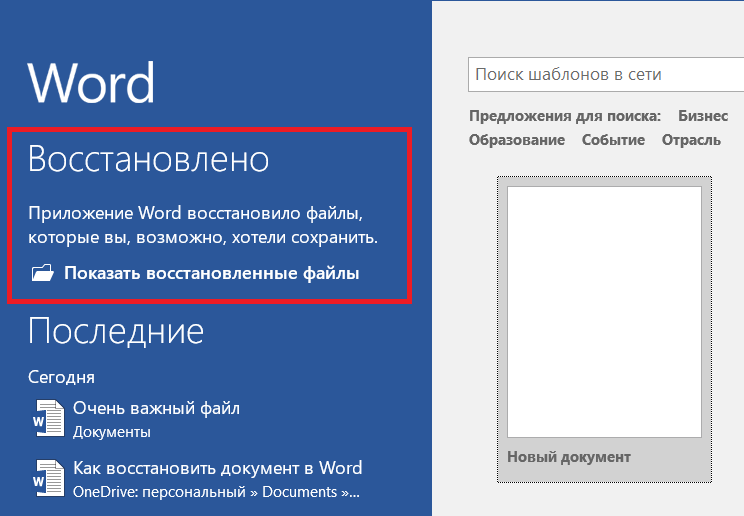Как восстановить документ в Word (с помощью 5 методов)
Многие профессионалы используют систему обработки Word для создания письменных документов и передачи важной информации. При работе с Word вы можете столкнуться с ситуацией, когда вам необходимо восстановить несохраненный документ. Понимание того, как восстановить несохраненный документ в Word, поможет вам восстановить любой прогресс в написании, который вы могли бы потерять. В этой статье мы объясним, почему вам может понадобиться восстановить документ в Word, предоставим несколько подробных списков шагов, как это сделать, и обсудим некоторые советы, которые помогут вам избежать потери документов Word.
Почему вам нужно восстановить документ в Word?
Восстановление документа в Word может потребоваться по разным причинам. Возможно, вы случайно удалили документ и хотите восстановить его содержимое. Неожиданное выключение компьютера во время работы также может потребовать восстановления несохраненного документа Word. Вы можете захотеть просмотреть предыдущую версию документа, которую вы, возможно, уже удалили. Сбой приложения при работе с Word также может привести к попытке восстановления документа. Восстановление документа в Word важно в том случае, если вы потеряли несохраненный прогресс.
Вы можете захотеть просмотреть предыдущую версию документа, которую вы, возможно, уже удалили. Сбой приложения при работе с Word также может привести к попытке восстановления документа. Восстановление документа в Word важно в том случае, если вы потеряли несохраненный прогресс.
5 методов, как восстановить несохраненный документ Word
Ознакомьтесь с этими пятью методами и следующими шагами, которые помогут вам восстановить несохраненный документ в Word:
1. Как найти несохраненный документ
Вот основной метод поиска и восстановления несохраненного документа:
Нажмите кнопку Файл вкладку в левом верхнем углу документа Word.
Выберите Управление документом.
Нажмите Восстановление несохраненных документов в раскрывающемся меню.
Проверьте наличие вашего документа в диалоговом окне.
Откройте восстановленный документ и нажмите Сохранить как в верхнем баннере, чтобы повторно сохранить свою работу.

2. Как искать резервные файлы Word
Если вы ранее выбрали резервная копия в Word, возможно, удастся найти резервную копию потерянного файла. Вы можете выполнить следующие действия, чтобы найти документ в резервных файлах вашего компьютера:
Выберите Начните.
Тип .wbk в окне поиска.
Нажмите Enter.
Дважды щелкните файл, чтобы открыть его и восстановить документ.
3. Как восстановить удаленный документ Word
Вы можете найти удаленный документ Word в Корзине компьютера. Это поможет вам восстановить последнюю версию пропавшего документа. Чтобы проверить, находится ли ваш документ в корзине, выполните следующие действия:
Откройте Корзина на рабочем столе вашего компьютера.
Выполните поиск по имени документа, типу файла или дате удаления.

Найдя файл, проверьте его исходное местоположение. Word автоматически восстанавливает документы в исходное местоположение.
Нажмите Восстановить восстановить удаленный документ. Теперь вы можете найти восстановленный документ в его исходном расположении.
4. Как восстановить документ Word после сбоя
Иногда приложение Word может аварийно завершить работу, что приведет к потере несохраненного документа. Используйте этот метод для восстановления документа после сбоя:Когда приложение вернется в рабочее состояние, снова откройте Microsoft Word.
Нажмите Показать восстановленные файлы в левом меню.
Проверьте, отображается ли имя вашего документа в качестве восстановленного файла.
Если вашего документа нет в списке автовосстановления, нажмите кнопку Файл на верхнем баннере.
Выберите Параметры затем Сохранить.
Скопируйте путь к файлу расположения файла автовосстановления и вставьте его в проводник файлов.

Откройте папку с именем несохраненного документа.
Скопируйте .asd-файл, имеющий последнюю дату и время модификации.
Вернуться в Word и нажмите Файл снова.
Выберите Откройте и прокрутите список последних документов до самого низа.
Нажмите Восстановление несохраненных документов.
Вставьте скопированный файл в появившуюся папку.
Откройте файл, чтобы восстановить потерянный документ.
5. Как восстановить документ из временных файлов
Возможно, на вашем компьютере есть папка, в которой хранятся временные файлы. Возможно, ваш компьютер временно переместил несохраненный документ в эту папку. Выполните следующие шаги, чтобы восстановить документ из временных файлов:
Выберите Запустите на рабочем столе компьютера.
Введите .tmp в окне поиска.
Нажмите Введите.
Выберите Документы вкладка.

Найдите имя файла, соответствующее последней дате и времени редактирования пропавшего документа.
Откройте приложение Word.
Выберите Файл с верхнего баннера.
Нажмите Открыть.
Выберите Папки вкладка.
Найдите папку, в которой находился временный файл.
Выберите имя папки, чтобы открыть ее содержимое.
Измените тип файла на Все файлы.
Открыть временный файл.
Советы, как избежать потери документа Word
Вот несколько советов, которые помогут вам избежать потери документа Word:
Настройте автосохранение
Установите опцию автосохранения в Microsoft Word, чтобы избежать потери документов. Эта опция автоматически сохраняет любые изменения или прогресс в документе, чтобы снизить риск и последствия потери данных. Чтобы настроить автосохранение в Word, выполните следующие действия:
Нажмите кнопку Файл вкладка.

Выберите Опции.
Нажмите Сохранить.
Установите специальные настройки для автосохранения документов.
Нажмите OK когда вы закончите.
Положитесь на облачное хранилище
Сохранение файлов в облачном хранилище поможет вам избежать потери работы в Microsoft Word. Сервисы облачного хранения данных часто создают резервные копии своих серверов, что обеспечивает вам двойную защиту при хранении файлов таким образом. Этот метод позволяет получить доступ к файлам с любого устройства, обеспечивая сохранность ваших документов.
Создайте резервные копии
Создайте резервные копии документов, чтобы обеспечить возможность их восстановления в случае потери. В Word есть автоматическая функция, которую вы можете использовать для выполнения этой задачи. Выполните следующие действия, чтобы включить этот параметр в Word:
Выберите Файл из верхнего баннера.

Выберите Опции.
Нажмите Расширенный.
Перейдите к пункту Сохранить раздел.
Выберите Всегда создавайте резервную копию.
Сохраняйте документы в нескольких местах
Чтобы избежать потери документа Word, вы можете сохранить его в нескольких местах. Вы можете сохранить файл в OneDrive, на рабочем столе или на флэш-накопителе. Это гарантирует, что у вас есть несколько копий документа в разных местах, чтобы предотвратить потерю из-за повреждения или сбоя приложения.
Используйте автовосстановление
Выполните следующие шаги, чтобы включить автовосстановление при работе в операционной системе Windows:
Выберите Файл на вкладке верхнего баннера.
-
Выберите Опции в меню.
Переключитесь на Сохранить вкладка слева.
Выберите опцию Сохранять информацию автовосстановлением каждые X минут флажок.
Введите желаемое количество минут между каждым сохранением.

Обязательно выберите опцию Сохранять последнюю автосохраненную версию, если я закрываю программу без сохранения опция.
Нажмите кнопку OK кнопка для установки автовосстановления.
Сохранить распечатанные копии
Печать и хранение копий наиболее важных файлов гарантирует, что вы сможете сохранить их содержимое, даже если потеряете цифровую версию документа. Хранение печатной копии документа в надежном месте поможет вам избежать потери данных. Если вы потеряли цифровую копию документа, вы можете использовать печатную копию, чтобы перепечатать его содержимое и восстановить свой файл.
Обратите внимание, что ни одна из компаний, упомянутых в этой статье, не связана с Indeed.
Как восстановить несохраненные документы Word — WebSetNet
Есть несколько компьютерных катастроф, которые могут быстро смыть цвет с вашего лица. К ним относятся нажатие «Ответить всем», а не просто «Ответить», осознание того, что только что отказавший жесткий диск содержит видео и фотографии, резервные копии которых вы не создали, или тот роковой момент, когда документ, над которым вы усердно работали, исчезает.
Если ваш Mac вышел из строя или завис, вы забыли сохранить или случайно нажали «Удалить», не все может быть потеряно. Мы покажем вам, как вы можете восстановить этот исчезнувший документ Word.
Если все работает как надо, то потерять файл в Word довольно сложно. В Word есть функция автосохранения, которая означает, что в случае аварии у вас все еще должна быть основная часть вашей работы, за исключением последних десяти минут. Главный совет — сохранить документ, как только вы начнете над ним работать, чтобы обеспечить что он автоматически сохраняет регулярно.
Ниже мы объясним, как восстановить документ Word из автосохранения, в том числе ответив на вопрос: Где Word автоматически сохраняет на Mac?
Так что не паникуйте! Есть большая вероятность, что вы сможете вернуть свой документ. Ниже мы рассмотрим различные способы восстановления несохраненного или удаленного документа Word.
Как восстановить несохраненный документ Word
Мы рассмотрим несколько сценариев, с которыми вы могли столкнуться, чтобы восстановить этот документ Word для вас.
Хорошей новостью является то, что Word для Mac имеет встроенную функцию автосохранения под названием AutoRecover. Это означает, что Word незаметно сохраняет документ, над которым вы работаете, и вам не нужно вручную указывать программе сделать это.
Чтобы эта функция работала должным образом, вам нужно сначала сохранить документ с именем, а затем Word будет делать дополнительные сохранения каждые десять минут. Однако, даже если вы этого не сделали, Word все равно сохранит ваш документ, и вы сможете найти его версию в папке AutoRecovery.
Ниже мы пробежимся как попасть в папку AutoRecovery и некоторые другие шаги, которые вы можете предпринять, чтобы восстановить документ.
Сценарий 1. Вы работаете с документом Word и вам необходимо перезагрузить Mac без возможности сохранения.
- Просто снова откройте Word, чтобы увидеть автоматически сохраненную версию вашего документа.
Хорошей новостью является то, что если вы используете последнюю версию Word, просто снова откройте Word, чтобы восстановить документ — или, по крайней мере, его последнюю версию.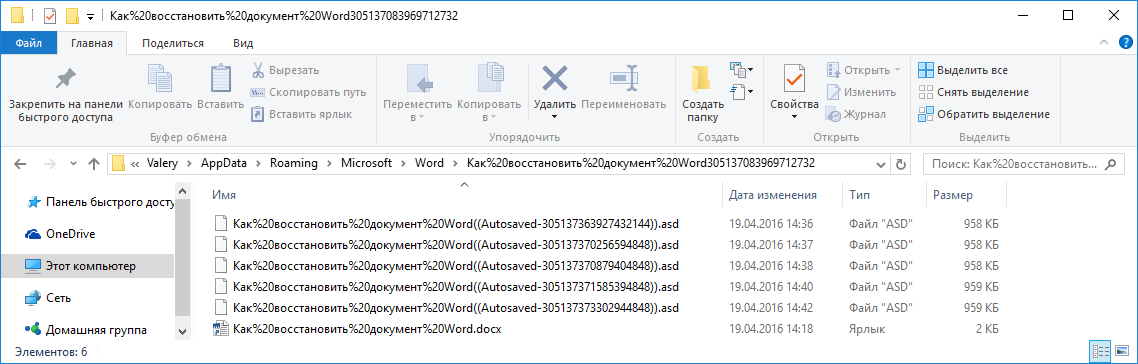
Это связано с тем, что Word автоматически сохраняет ваш документ, даже если вы его еще не сохранили. И это несмотря на то, что в верхней части окна вы увидите кнопку автосохранения, которая может быть отключена. (Включите эту кнопку, и вы увидите запрос на сохранение вашего документа.)
Сценарий 2. При открытии Word документ, над которым вы работали, не загружается.
- Откройте Finder.
- Нажмите Перейти в меню.
- Нажмите «Перейти к папке».
- Вставьте следующее:
~ / Library / Контейнеры / com.microsoft.Word / Data / Library / Preferences / Автосохранение - Это откроет вашу папку AutoRecovery, где вы найдете версии AutoRecovery ваших документов, даже если вы не сохранили.
Найдя документ, вы, возможно, не сможете его открыть, и в этом случае вам может потребоваться выполнить шаги в следующем сценарии…
Сценарий 3. Word не открывает версию моего документа с автоматическим восстановлением.
Когда вы пытаетесь открыть файл автовосстановления (щелкнув его или попытавшись перетащить его на значок Word в Dock), вы можете увидеть сообщение о том, что Word столкнулся с ошибкой при попытке открыть файл.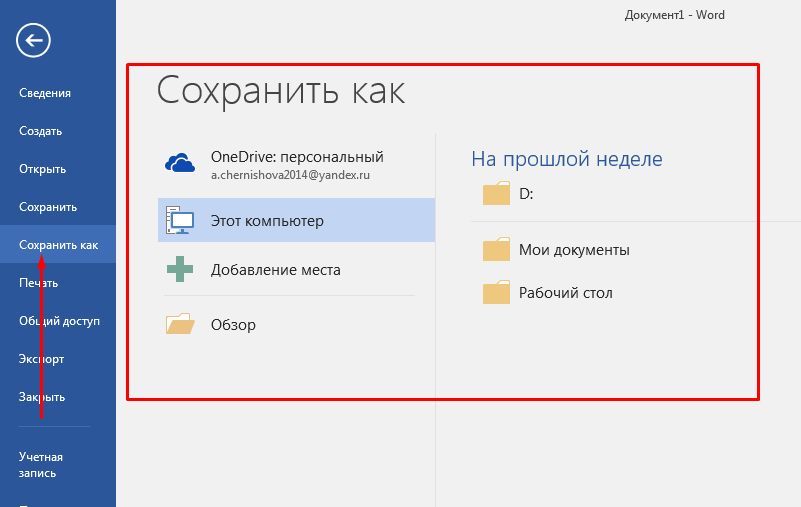
- Откройте редактирование текста.
- Перетащите файл на значок редактирования текста в Dock.
- Наслаждайтесь этой версией потерянного документа.
Сценарий 4: В момент безумия вы нажали «Не сохранять»!
Хорошая новость заключается в том, что даже если вы не сохранили свой документ Word (даже лучшие из нас случайно нажали «Не сохранять», когда закрывали документы), вы можете восстановить его из папки AutoRecovery.
Итак, как и выше, начните с открытия Finder, нажмите «Перейти»> «Перейти к папке» и вставьте:
~ / Library / Контейнеры / com.microsoft.Word / Data / Library / Preferences / Автосохранение
Это откроет вашу папку AutoRecovery, где вы найдете версии AutoRecovery ваших документов, даже если вы не сохранили.
Если вы думаете, что сможете найти эту папку непосредственно в Finder, обратите внимание, что символ ~ означает, что это скрытая папка, поэтому проще вырезать и вставить указанный выше адрес.
Где Word автоматически сохраняет на Mac?
Word сохраняет файлы автосохранения или автовосстановления в папке AutoRecovery. Однако его действительно трудно найти, так как он заперт в скрытой папке библиотеки.
Если вы хотите узнать, как увидеть эту скрытую папку библиотеки, прочитайте: Как показать скрытые файлы на Mac.
К счастью, есть гораздо более простой способ просмотреть эту папку. Просто вставьте код, которым мы поделились выше, в Finder (сначала нажмите «Перейти» > «Перейти к папке»).
Здесь снова:
~ / Library / Контейнеры / com.microsoft.Word / Data / Library / Preferences / Автосохранение
Как вернуться к более ранней версии документа Word
Не всегда бывает так, что вы теряете весь документ. Иногда вы можете потерять часть проделанной работы, что может быть столь же травмирующим, если вы потратили на это много времени.
Сценарий 5. Вы допустили ошибку и хотите вернуться к более старой версии.
Пока вы сделали первоначальное сохранение документа, вы должны иметь возможность просматривать историю версий:
- В открытом документе Word нажмите «Файл».

- Выберите Просмотреть историю версий.
- В правой колонке вы увидите историю версий. Найдите версию документа до того, как вы допустили ошибки, которые хотите исправить.
- Нажмите Открыть версию. Откроется вторая копия вашего документа.
- Либо нажмите «Восстановить» (чтобы вернуться к этой версии документа), либо «Сравнить» (если вы не хотите восстанавливать весь документ, а просто хотите скопировать и вставить нужный фрагмент).
Другие способы восстановить потерянный документ Word
Если описанное выше не работает или ваша версия Word старше текущей, попробуйте выполнить шаги, описанные ниже.
Проверить корзину
В некоторых случаях ваш файл может отсутствовать, потому что вы его удалили. Это легко сделать, когда вы пытаетесь освободить место на своем Mac и удаляете кучу старых файлов только для того, чтобы понять, что один из них имеет решающее значение. К счастью, это не так катастрофично, как кажется. Документ может все еще находиться в корзине.
- Нажмите на значок корзины в доке, чтобы открыть его.
- Теперь вы увидите содержимое корзины. Найдите свой файл. Если вы щелкните файл и нажмете пробел, вы сможете увидеть его предварительный просмотр.
- Если вы не видите свой файл, найдите папку «Восстановленные элементы» в Корзине. Возможно, ваш файл находится в нем.
- Если он есть, вам нужно щелкнуть по нему правой кнопкой мыши и выбрать «Вернуть». Это вернет файл в папку, в которой он был первоначально сохранен, и вы сможете продолжить работу с ним.
Попробуйте программу для восстановления данных
Существуют сторонние приложения, которые могут помочь вам восстановить документ, если приведенный выше совет не поможет.
Диск Дрель
Диск Дрель бесплатно просканирует ваше хранилище и покажет вам файлы, которые можно восстановить с помощью инструмента (так что вам не нужно платить, прежде чем вы узнаете, сможет ли он найти ваш файл). Чтобы восстановить файл, вам нужно будет заплатить за полную версию Disk Drill. здесь (83.28 фунтов стерлингов / 89 долларов США).
здесь (83.28 фунтов стерлингов / 89 долларов США).
EASEUS
Мастер восстановления данных EaseUS просканирует диск или том, где вы потеряли файлы. После завершения сканирования вы можете просмотреть несохраненные документы. Дважды щелкните, чтобы увидеть предварительный просмотр файла, и нажмите «Восстановить», чтобы восстановить его. Существует бесплатная версия с лимитом восстановления 2 ГБ, чего вполне может хватить для ваших нужд. Возьми здесь. (Полная версия стоит 69.95 долларов в месяц, отменить в любое время или 99.95 долларов в год)
Для получения подробной информации о некоторых других приложениях, которые могут помочь вам восстановить ваши файлы, ознакомьтесь с нашим обзором лучшие приложения для восстановления данных, который также включает в себя Звездное Восстановление Данных, Восстановить, Спасение данных.
Найти автовосстановление для старых версий Word
Поскольку у вас может не быть последней версии Word, мы подробно расскажем о шагах ниже, которые вы должны выполнить, чтобы найти эту папку Word AutoRecovery.
Как найти папку автосохранения в Word 2016
Вот как найти автовосстановление в Word 2016:
- В Word 2016 папка AutoRecovery скрыта глубоко в системе и требует, чтобы ваш Mac отображал скрытые файлы, поэтому первым шагом является раскрытие этих секретных папок, для этого мы рекомендуем следовать нашим советам по ссылке ниже, хотя комбинация клавиш использовать cmd + shift + . (полная остановка). Читать: Как показать скрытые файлы и папки на Mac.
- После этого вам нужно открыть Finder, затем щелкнуть значок «Домой» в левом столбце (обычно это ваше имя). Теперь перейдите в следующую папку:
Библиотека / Контейнеры / com.microsoft.Word / Data / Library / Preferences / AutoRecovery / - Если у вас есть какие-либо файлы автовосстановления, они будут здесь. Следует помнить, что файлы автоматического восстановления являются временными и существуют только в том случае, если они думают, что Word неожиданно закрылся. Таким образом, если вы нажали «Не сохранять», а не «Сохранить» при закрытии документа, для него не будет файла автовосстановления.

Как найти папку автосохранения в Word 2011
Если вы используете Word 2011, найти папку AutoRecovery несложно:
- Нажмите «Файл» в строке меню, затем найдите «Автовосстановление».
- Если вы часто используете Word, может быть несколько разных файлов автовосстановления, поэтому проверьте дату, чтобы узнать, какой из них соответствует отсутствующему элементу.
- Как только вы нашли документ, просто нажмите на него, чтобы открыть, а затем не забудьте сохранить его снова под новым именем.
Даже если вы не найдете свой документ в папке AutoRecovery, это может быть не так, что его там нет. Файлы в папке AutoRecover не всегда отображаются.
У нас есть личный опыт в этом. В прошлом наш Mac «услужливо» сохранял документ Word в папке AutoRecovery Office 2011. Это не было бы проблемой, за исключением того факта, что когда мы затем получили доступ к папке (просто быстрый поиск в Spotlight для автоматического восстановления Office 2011), файлов нигде не было видно.
Как видно из этого снимка экрана, самый последний файл в нашей папке AutoRecovery был от 5 марта, но мы знаем, что там сохранены более свежие файлы.
Проблема с файлом автовосстановления заключается в том, что он находится в папке библиотеки, которая по умолчанию не видна, и это будет иметь некоторое влияние на то, видны ли ваши файлы или нет.
К счастью, есть способ найти файл. Вот как…
Как просмотреть файлы в папке AutoRecovery Office 2011
- Перейдите в Finder и нажмите Alt (или Option), выбрав «Перейти» в меню в верхней части страницы. Это сделает папку библиотеки видимой (если вы не нажмете Alt, вы ее не увидите — и вам нужно удерживать Alt нажатой, иначе она исчезнет).
- Нажмите «Библиотека», чтобы открыть папку «Библиотека».
- Найдите следующую папку: Application Support > Microsoft > Office > Office 2011 AutoRecovery.
- Когда вы увидите Office 2011 в этом представлении, вы сможете найти свой файл.
Восстановление старых версий документов через Time Machine
В то время как Word имеет собственную историю версий, которая работает только в том случае, если вы в какой-то момент сохранили файл. Кроме того, если вы впоследствии случайно удалили документ, вы не сможете открыть его, чтобы открыть более старую версию.
Кроме того, если вы впоследствии случайно удалили документ, вы не сможете открыть его, чтобы открыть более старую версию.
В этом случае вы можете попробовать Time Machine.
Если у вас есть резервная копия Time Machine на внешнем диске, вы можете вернуться к тому времени, когда удаленный или поврежденный файл все еще находился в вашей системе.
- Перейдите в папку, в которой вы надеетесь увидеть свой файл или более раннюю версию вашего файла.
- Откройте «Машину времени» и пролистайте день, неделю или месяц назад, чтобы увидеть, есть ли там ваш файл. Мы будем держать за вас пальцы скрещенными.
- Наше замечательное руководство, Полное руководство по машине времени инструкции по восстановлению файлов.
Если вам не повезло, что у вас нет процедуры резервного копирования, мы рекомендуем начать ее немедленно. Маки — очень надежные машины, но всегда есть риск, что что-то пойдет не так, поэтому лучше защитить себя от потенциальной катастрофы.
Попробуйте посмотреть у нас Как сделать резервную копию Mac функция, которая выделяет несколько решений для этой важной практики.
Что, если бы вы никогда не сохраняли свой файл — если бы в момент безумия вы нажали «Не сохранять», а не «Сохранить»? Бывает! Вы можете восстановить свой файл?
Восстановить потерянные документы из временной папки
На вашем Mac также есть папка, в которой могут временно храниться файлы. Однако временную папку найти непросто.
Чтобы найти временную папку, используйте «Терминал» (найдите ее в «Приложения» > «Утилиты» > «Терминал» или Spotlight, найдите «Терминал», нажав Command + Space).
- Открытый терминал
- Тип: открыть $TMPDIR
- Нажмите Ввод.
Внутри этой папки TMP вы найдете папку Temporaryitems. Возможно, ваш документ может быть внутри.
Советы, как избежать потери файлов WordИзбегайте повторения этого кошмара — следуйте приведенным ниже советам.
Сначала экономьте, часто сохраняйте
Само собой разумеется, что вам следует часто сохранять данные, особенно если ваш Mac может быть немного ненадежным.
Вы можете положиться на автосохранение Word, но помните, что вам нужно сначала сохранить файл, чтобы действительно воспользоваться преимуществами автосохранения.
Изменение частоты автосохраненияПолезно знать, что вы можете уменьшить промежутки между автосохранениями в Word для Mac. По умолчанию они установлены с десятиминутными интервалами, но их легко сделать чаще.
В Word перейдите к строке меню в верхней части экрана и нажмите Word. В раскрывающемся меню выберите «Настройки», а затем в разделе «Вывод и общий доступ» вы увидите значок диска с именем «Сохранить». Нажмите на нее, и теперь вы сможете настроить время между сохранениями, введя значение в поле «Сохранять каждые X минут» внизу.
Хотя может возникнуть соблазн установить его как можно ниже, имейте в виду, что производительность Word будет немного снижена, если он будет сохранять каждую минуту, особенно если вы работаете с большим файлом. Поэкспериментируйте, чтобы увидеть, какая настройка лучше всего подходит для вас.
Оригинал статьи
Документация оправляться неспасенный словоВосстановите файлы Microsoft 365
Excel для Microsoft 365 PowerPoint для Microsoft 365 Excel 2021 PowerPoint 2021 Excel 2019 PowerPoint 2019 Excel 2016 PowerPoint 2016 Excel 2013 PowerPoint 2013 Excel 2010 PowerPoint 2010 PowerPoint 2007 Excel Starter 2010 InfoPath 2013 InfoPath Edit Mode 2007 InfoPath Edit Mode 2010 InfoPath Filler 2013 Подробнее.. .Меньше
Если приложение Microsoft 365 неожиданно закрывается до того, как вы сохраните последние изменения, при следующем открытии приложения Document Recovery автоматически открывается, чтобы помочь вам вернуть файл. Document Recovery перечисляет все открытые файлы, которые были восстановлены с момента последнего сохранения, последнего времени автоматического сохранения (если ваш файл находится в OneDrive или SharePoint и вы являетесь подписчиком Microsoft 365) или наиболее в последнее время они были автоматически восстановлены.
Чтобы увидеть всю панель Document Recovery , наведите указатель мыши на правый край панели, пока не увидите стрелку, указывающую влево и вправо. Затем щелкните стрелку и перетащите ее вправо, чтобы расширить Панель восстановления документов .
Совет: Если вы являетесь подписчиком Microsoft 365, самый безопасный способ работы – хранить файлы в OneDrive или SharePoint и использовать Автосохранение.
Как решить, какие файлы сохранять?
Если вы видите несколько файлов, перечисленных на панели Document Recovery , и не знаете, какие из них сохранить, найдите дату и время создания каждого файла, которые отображаются под именем файла. Если вы видите несколько версий одного и того же файла, вы, вероятно, захотите открыть ту, которая имеет самое последнее время, потому что в ней будут самые последние изменения. Вы можете щелкнуть каждый файл, чтобы открыть документ и просмотреть его, или щелкнуть стрелку вниз справа от любого файла в Document Recovery , а затем выберите один из следующих вариантов в зависимости от отображаемых параметров:
- org/ListItem»>
Сохранить как , чтобы сохранить файл
Удалить для удаления файла
Close чтобы закрыть файл
Show Repairs , чтобы увидеть, были ли обнаружены и устранены какие-либо ошибки в файлах
Открыть или Просмотреть для просмотра файла
Открыв любой файл из списка, вы можете продолжить работу с ним или сохранить его. Когда вы восстановите все документы, которые хотите сохранить, нажмите Закройте , а затем выберите один из следующих вариантов:
Когда вы восстановите все документы, которые хотите сохранить, нажмите Закройте , а затем выберите один из следующих вариантов:
Да, я хочу просмотреть эти файлы позже (наиболее безопасный вариант) . Выберите этот вариант, если не уверены, нужны ли вам данные в восстановленных версиях файлов.
Нет, удалить файлы. Я сохранил нужные мне файлы — выберите этот вариант, если вы уверены, что вам не нужны данные в восстановленных версиях файлов.
Если вы нажмете Закрыть без просмотра всех восстановленных файлов, вы увидите возможность просмотреть их позже. В следующий раз, когда вы откроете приложение, у вас будет возможность сохранить или удалить эти файлы автовосстановления.
Узнать больше
Что такое автосохранение?
Как включить автосохранение?
Нужна помощь?
Опубликовать вопрос в сообществе Microsoft Answers
Обратитесь в техподдержку.
Как восстановить несохраненные документы Word?
• Подано в: Document Recovery • Проверенные решения
Это может стать большой «катастрофой», когда вы работаете с документом Word, и вдруг из ниоткуда отключается электричество, и вся проделанная вами работа исчезает. Вы хотели бы сохранить документ, но поскольку вы не забыли нажать «Сохранить», все введенные вами данные исчезли.
В зависимости от того, сколько работы вы выполнили, у вас может не быть времени или возможности переписать документ. Тогда вы хотите восстановить несохраненный документ Word в Microsoft Word 2016, 2013, 2010. 2007 или более ранней версии. Но проблема в том, как?
Если вы также разочарованы этой проблемой, то вы были в нужном месте. В этом посте мы покажем вам 3 способа восстановления несохраненных документов Word в Windows 10, Windows 8, Windows 7, Windows Vista или Windows XP. Вы можете воспользоваться этими методами и попробовать восстановить несохраненный документ Word без потери данных.
- Часть 1: Recoverit — лучший способ восстановить несохраненный документ Word на Mac или Windows
- Часть 2. Как восстановить несохраненный документ Word 2010 или более поздней версии
- Часть 3. Как восстановить несохраненный Word 2007 или более ранней версии
Часть 1. Лучший способ восстановить несохраненный документ Word на Mac или Windows
Один из лучших способов восстановить любые потерянные данные, включая несохраненные документы Word, — обратиться за помощью к программе восстановления данных. Но не все программы для восстановления данных на рынке могут хорошо справиться с этой задачей. Здесь наше секретное оружие известно как Recoverit для Mac.
Но не все программы для восстановления данных на рынке могут хорошо справиться с этой задачей. Здесь наше секретное оружие известно как Recoverit для Mac.
Эта программа специально разработана, чтобы помочь вам восстановить текстовый документ, который вы не сохранили, независимо от того, как вы его потеряли. И это также хорошо работает, когда вы хотите восстановить другие типы данных с различных дисков. Круто, правда? Теперь вы можете получить эту программу и ознакомиться с основными функциями этого мощного программного обеспечения для восстановления данных Word.
Следуйте этим очень простым шагам, чтобы использовать эту замечательную программу для восстановления несохраненного документа Word и продолжить его редактирование. Поскольку версии для Windows и Mac имеют одинаковый дизайн пользовательского интерфейса, мы возьмем в качестве примера версию для Mac. Пользователи Windows могут выполнить те же шаги и выполнить их на своем компьютере с Windows самостоятельно.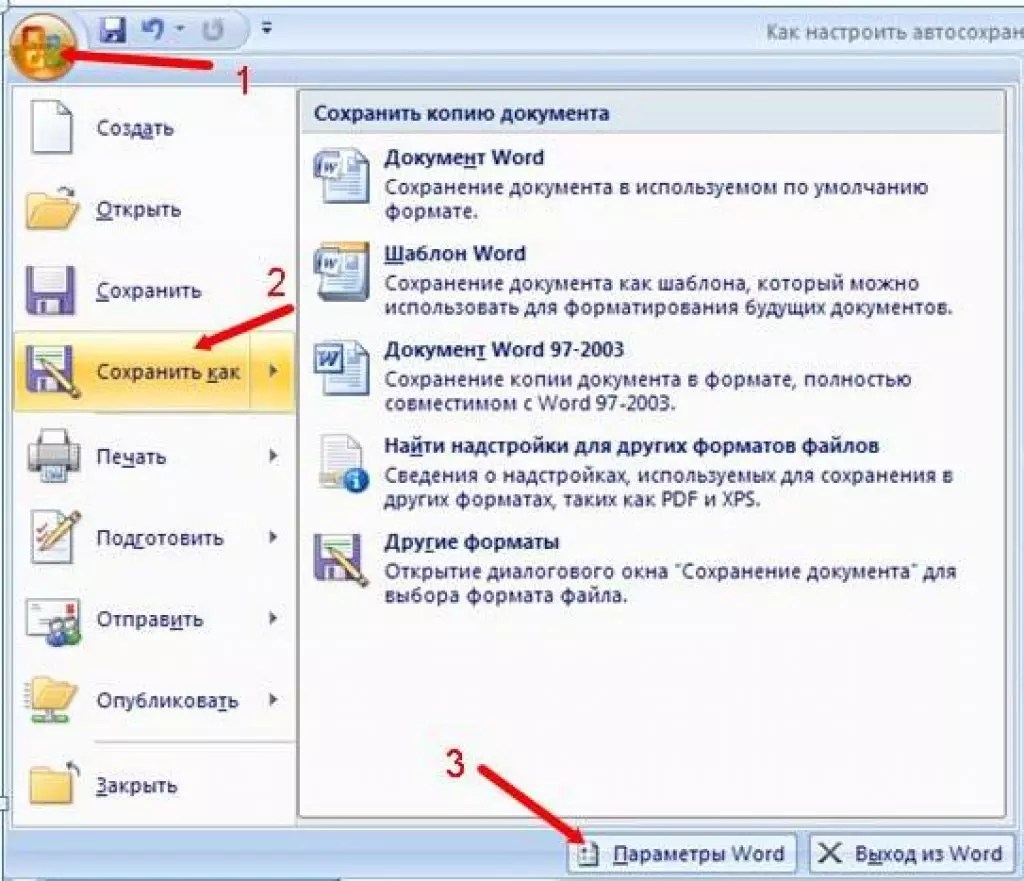
Шаг 1 Загрузите и установите программу на свой Mac.
настоятельно рекомендуется установить программу на другой диск, отличный от того, на котором находится отсутствующий файл, или на тот, который вы обычно используете. Вы делаете это, чтобы предотвратить перезапись данных и повысить шансы на их восстановление. После того, как программа была успешно установлена, запустите ее, и вы должны увидеть следующее главное окно.
Шаг 2 Выберите сканирование диска:
Нажмите кнопку «Пуск», чтобы начать сканирование диска на наличие отсутствующих данных. Если вы не видите свой диск, щелкните значок обновления, и он должен появиться.
Шаг 3 Начать восстановление файлов:
Выберите файл, который вы хотите восстановить, из вариантов, а затем нажмите кнопку «Восстановить». Кнопка «Параметры фильтра» предоставит вам дополнительные настройки, с помощью которых вы сможете быстро найти недостающие файлы.
Примечание: Опция «Глубокое сканирование» внизу доступна для вас, чтобы выполнить глубокое сканирование на ваш диск, чтобы получить больше документов для вас.
Часть 2. Как восстановить несохраненный документ Word в MS Word 2010 или выше?
Вы, наверное, уже знаете, что Word может автоматически создавать резервную копию вашего документа Word каждый раз, когда вы его сохраняете. Но знаете ли вы, что Word также может автоматически сохранять документ во время работы с ним с помощью функции автоматического восстановления или автоматического сохранения? Затем вы можете использовать эту функцию для восстановления любых несохраненных изменений, внесенных вами в документ.
1. Как восстановить документ Word, который вы не сохранили, с помощью автоматического восстановления
Если вы открыли функцию «Автовосстановление» в MS Word 2010, Word 2013 или Word 2016. Тогда вы сможете восстановить несохраненный документ Word, выполнив следующие действия:
Шаг 1.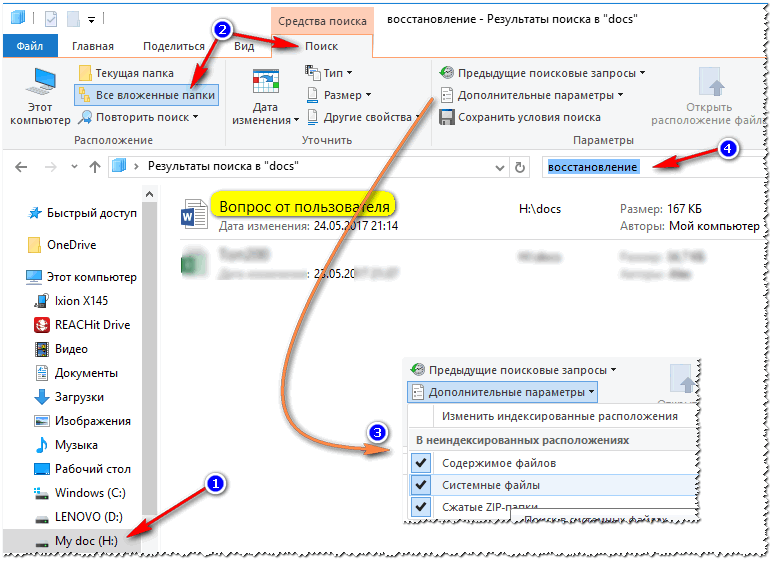 В Word нажмите Ctrl + O на клавиатуре. В нижней части списка «Последние документы» нажмите «Восстановить несохраненные документы».
В Word нажмите Ctrl + O на клавиатуре. В нижней части списка «Последние документы» нажмите «Восстановить несохраненные документы».
Шаг 2 Откроется диалоговое окно «Открыть» в папке «Несохраненные файлы», и вы сможете увидеть число несохраненных документов. Их имена немного странные, поэтому единственный способ узнать, какой из них вам нужен, — это посмотреть данные и время для каждого из них.
Шаг 3 Дважды щелкните документ, чтобы открыть его. Если он находится в режиме только для чтения, нажмите кнопку «Сохранить как» на желтой панели, чтобы сохранить его. После того, как вы сохраните его в новом месте, вы можете снова открыть его и отредактировать.
Теперь ваш несохраненный документ Word восстанавливается с помощью функции автоматического восстановления. Очевидно, что эта встроенная функция действительно полезна, когда ваш работающий MS Word внезапно отключается или падает по неизвестным причинам.
Таким образом, если вы не открыли эту функцию, вы можете выполните следующие действия, чтобы включить автовосстановление в Microsoft Word .
Шаг 1. Начните с нажатия на меню «Файл» в Word, а затем нажмите «Параметры» в списке элементов слева.
Шаг 2. В открывшемся диалоговом окне нажмите «Сохранить» в левой части окна.
Шаг 3 Установите флажок «Сохранить информацию об автоматическом восстановлении каждые», а затем введите продолжительность времени, в течение которого Word должен сохранять документ.
Шаг 4 Выберите, где вы хотите сохранить файлы автоматического восстановления, в появившемся диалоговом окне «Изменить местоположение», а затем нажмите «ОК». Нажмите «ОК», чтобы закрыть диалоговое окно «Параметры Word».
2. Как восстановить несохраненный документ Word с помощью функции автосохранения
Вы также можете использовать функцию автоматического сохранения для восстановления несохраненного документа Word. эта функция аналогична автовосстановлению, но доступна только в Word 2010 и более поздних версиях.
Шаг 1. Чтобы использовать функцию автоматического сохранения для восстановления несохраненного документа Word, откройте Word и щелкните меню «Файл». Нажмите «Информация», а затем в разделе «Управление документами» нажмите «Восстановить несохраненный документ».
Нажмите «Информация», а затем в разделе «Управление документами» нажмите «Восстановить несохраненный документ».
Шаг 2 Кроме того, вы также можете перейти в проводник Windows и найти путь C:\Users\Username\AppData\Local\Microsoft\Office\UnsavedFiles.
Там должны быть доступны все несохраненные документы. Теперь все, что вам нужно сделать, это выбрать черновик и открыть его. Затем вы можете открыть его в новом документе Word, а затем сохранить под соответствующим именем.
Имейте в виду, что функция автоматического сохранения будет работать только для восстановления документов, которым 4 дня. Через 4 дня все невосстановленные файлы автоматически удаляются.
Часть 3. Как восстановить несохраненный документ Word в MS Word 2007 или более ранней версии?
В Word 2007 и более ранних версиях вы также можете получить несохраненный документ Word почти таким же образом, только на этот раз вы используете функцию автоматического восстановления.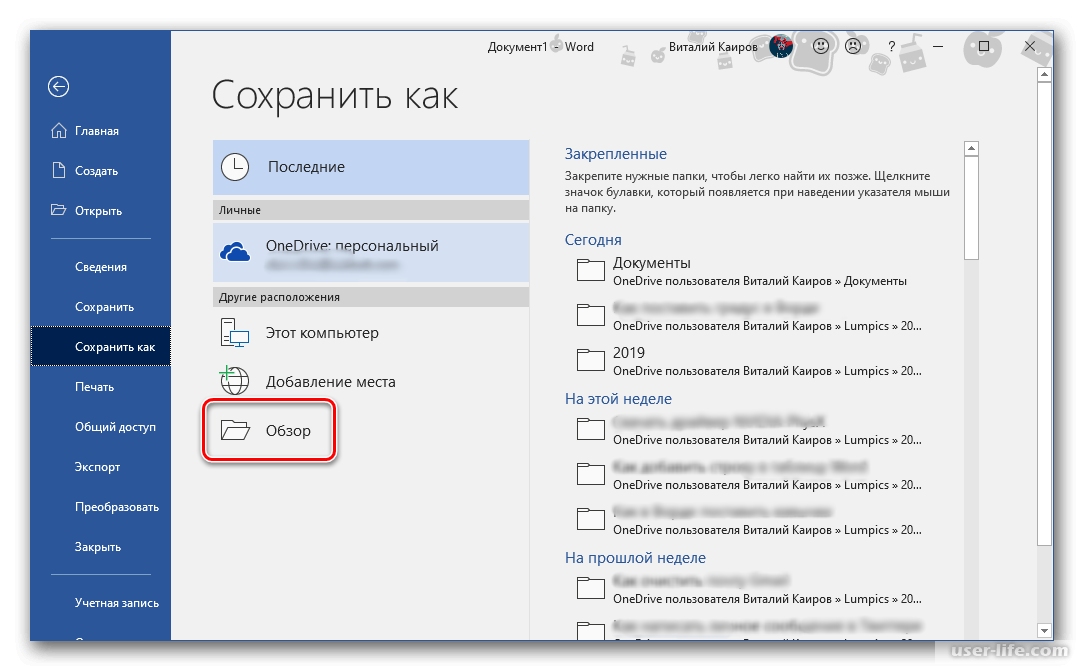 Функция автоматического восстановления сохраняет временную копию документа Word во время работы, чтобы вы могли получить к ней доступ, если что-то пойдет не так.
Функция автоматического восстановления сохраняет временную копию документа Word во время работы, чтобы вы могли получить к ней доступ, если что-то пойдет не так.
Вы можете получить документы автоматического восстановления при повторном запуске Word. Документы часто находятся в левой части нового окна Word, и вы можете просто дважды щелкнуть любой из них, чтобы открыть его. Затем вы можете сохранить документ для последующего редактирования.
Если вы повторно запустите Word и не увидите документы автоматического восстановления, вы можете найти временный файл в поиске Windows или перейти во временную папку из проводника Windows, чтобы найти его.
Заключение
Очевидно, что функции автоматического восстановления или автосохранения, которые мы видели выше, полезны только в том случае, если вы действительно включили функцию автоматического восстановления и потеряли документ ранее, чем 4 дня назад. Если ни одно из этих предварительных условий к вам не относится, вы полностью потеряете свой документ и не сможете вернуть его, если не воспользуетесь программой восстановления данных, такой как Recoverit для Mac.